Como conectar FTP CPanel e Plesk no FileZilla
Neste artigo, discutiremos como conectar (conectar) o servidor FTP no CPanel e Plesk ao aplicativo FileZilla Client. Incluindo como criar uma conta FTP em cada um desses painéis.
Uma das principais razões pelas quais CPanel, Plesk Panel e outros painéis modernos implementam FTP é sua capacidade de transferir arquivos grandes. Por exemplo, para backups de dados, sites duplicados e outros processos de transferência com dezenas ou até centenas de GigaBytes de tamanho.
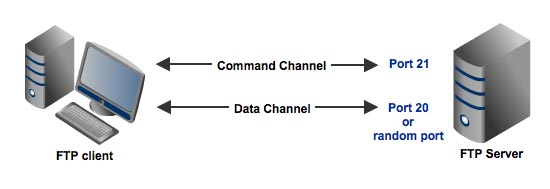
Compreendendo o FTP (protocolo de transferência de arquivos)
FTP (File Transfer Protocol) é um grupo de regras que regem como os computadores transferem arquivos de um sistema para outro pela Internet. As empresas geralmente usam FTP para enviar arquivos entre computadores, enquanto a Personal Web usa FTP para fazer upload e download de arquivos dos servidores de seus sites.
O FTP funciona abrindo portas (duplex) que conectam computadores. Uma conexão destina-se a solicitações e é enviada entre dois clientes, e outra conexão trata de questões de transferência de dados. Durante o processo de transmissão FTP, existem quatro comandos usados pela comunicação de computadores, servidores ou servidores proxy. O comando é “ENVIAR“,” “PEGAR“,” “Alterar diretório,” E “TRANSFERIR.”
Como usar o servidor FTP no CPanel
CPanel permite que nós, administradores da web, criemos contas FTP. Posteriormente, a conta conterá dados para fazer login no cliente FTP. Como nome de usuário, senha, endereço e também porta. Podemos criar uma conta FTP para qualquer pessoa e definir limites sobre quais pastas podem ser acessadas.
Crie uma conta FTP no CPanel
Para criar uma conta FTP no CPanel:
- Faça login no cPanel
- Vá para a seção Arquivos e clique em Conta FTP
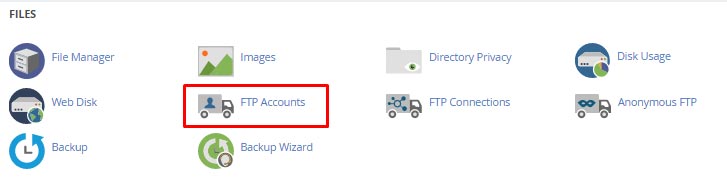
- Insira as informações necessárias nos campos obrigatórios.
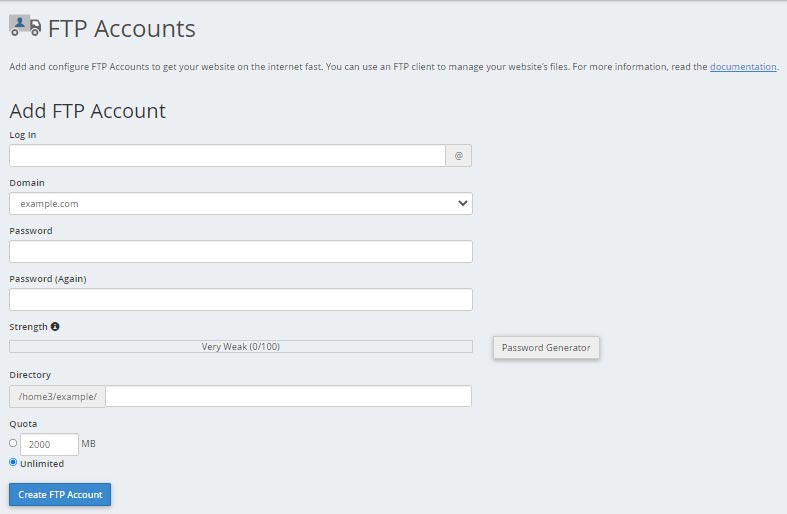
- Nome de usuário de login): Digite o nome de usuário que deseja usar, por exemplo asséptico. Então o nome de usuário está pronto asep@seudominio.tld
- Domínios: Usar automaticamente o Domínio no Site. A menos que você esteja hospedando muitos domínios ao mesmo tempo no CPanel, escolha um
- Senha: Digite uma senha difícil (é perigosa se for muito fácil) ou apenas use os botões Gerador de senhas
- Diretório: Se você deletar tudo e digitar “/”, o usuário terá acesso ao diretório inicial (qualquer coisa fora da pasta public_html)
- Cota: Defina a cota para conta FTP. Uma cota é a quantidade máxima de largura de banda que um usuário FTP pode usar.
Depois de criar uma conta FTP. Portanto, o resumo dos dados é o seguinte:
- Protocolo: FTP
- Anfitriões : ftp.domínio.com ou Endereço de IP
- Portas: 21
- Criptografia: FTP explícito sobre TLS/FTP inseguro
- Tipo de logon: Normal
- Do utilizador: “asséptico” ou mais completo”asep@seudominio.tld”
- Senha: Conforme preenchido acima
Como usar o servidor FTP no painel Plesk
O próximo artigo irá guiá-lo nos passos e como criar uma conta FTP no Painel de Controle Plesk. Assim como no CPanel, o FTP no Plesk possui uma função de upload de arquivos para o servidor com controle Painel Plesk 12/Hospedagem WordPress.
Crie uma conta FTP no CPanel
- Faça login no painel Plesk. Geralmente aqui www.domínio.com:8443
- Em seguida, pressione o ícone Acesso FTP (FTP)
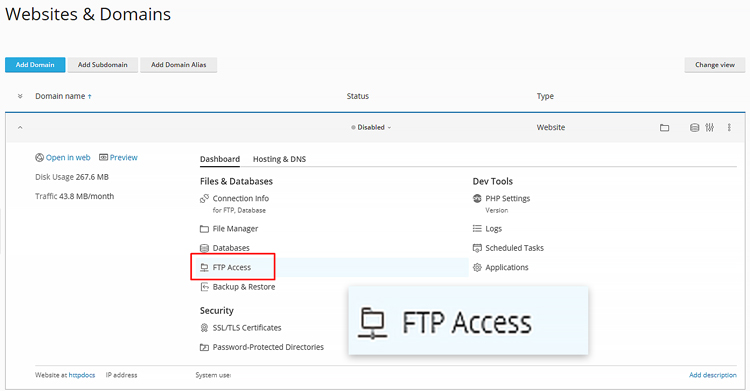
- Clique no botão, Adicionar uma conta FTP
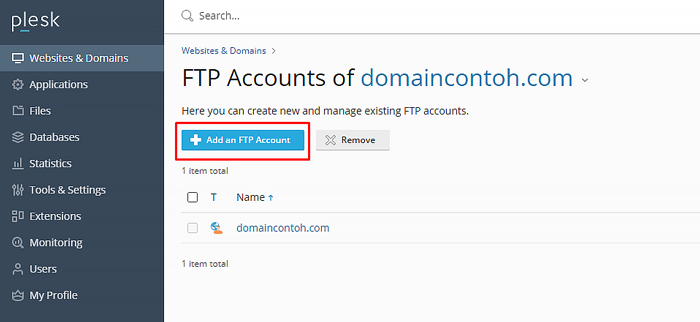
- Na próxima tela, insira os dados necessários para criar uma conta
Informação:- Usuário FTP : nome da conta FTP a ser criada, por exemplo: rudi, rumahweb
- Diretório inicial: diretório inicial da conta FTP, por exemplo: /mylove.my.id
- Nova Senha: Senha da conta FTP, tente Muito fraca ou Gerar automaticamente
- Confirme sua senha: Repita a senha
- Finalizado! Agora é só conectar ao FileZilla
Como conectar uma conta FTP ao FileZilla
- Baixe o cliente FileZilla mais recente
- Instale o software e espere que ele termine
- Abra o aplicativo FileZilla e clique no ícone Adicionar servidor no canto superior esquerdo
- Clique no botão Novo site
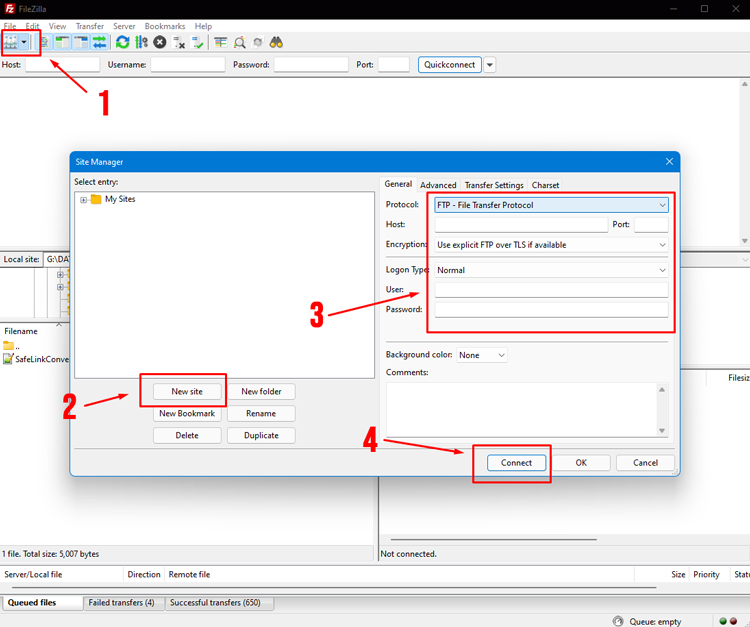
- Em seguida preencha os dados obtidos no CPanel
- Conecte-se e aguarde alguns segundos!
NOTAS: Se houver problemas, tente usar o modo de criptografia FTP inseguro E Tipo de logon diferente de Normal.
FTP versus SFTP
FTP significa File Transfer Protocol, enquanto SFTP se refere a Secure Shell (SSH) File Transfer Protocol. Oferece transferência segura de arquivos via SSH, que fornece acesso total à conta shell root. A conta shell root é uma conta no servidor FTP.
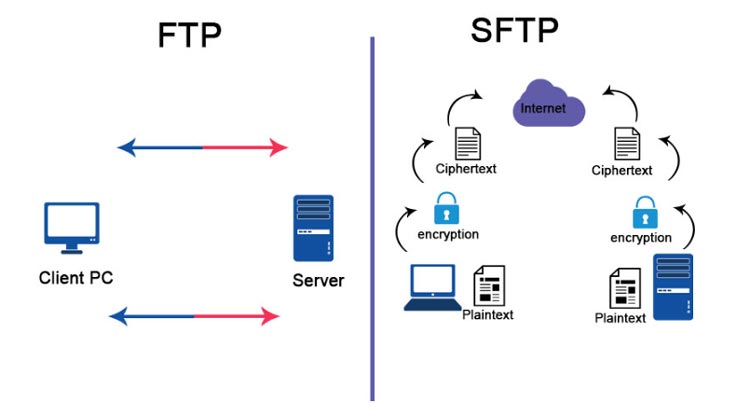
O FTP difere do SFTP porque não fornece aos usuários um canal seguro para transferência de arquivos. Além disso, o FTP usa dois canais para transferir dados, mas o SFTP usa apenas um canal. As conexões de entrada usadas por cada protocolo também são diferentes.
O FTP por padrão usa a porta 21, mas o SFTP permite comunicações de entrada na porta 22. A forma como as transferências de dados SFTP também são muito diferentes. SFTP usa um método de tunelamento para transferir dados. Com benefícios, segurança de dados muito melhor. Espero que seja útil!














